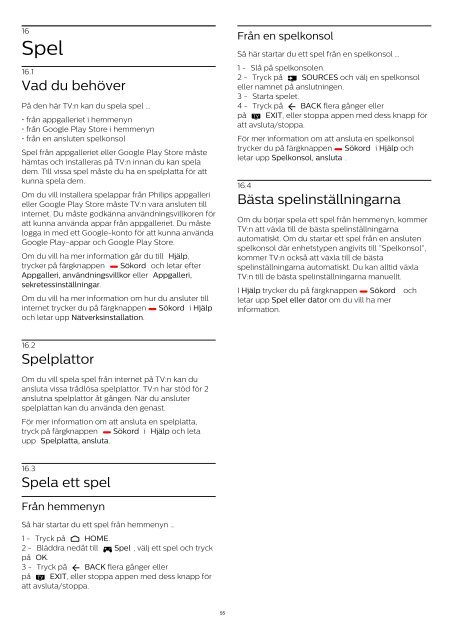Philips 6000 series Téléviseur ultra-plat 4K avec Android TV™ - Mode d’emploi - SWE
Philips 6000 series Téléviseur ultra-plat 4K avec Android TV™ - Mode d’emploi - SWE
Philips 6000 series Téléviseur ultra-plat 4K avec Android TV™ - Mode d’emploi - SWE
You also want an ePaper? Increase the reach of your titles
YUMPU automatically turns print PDFs into web optimized ePapers that Google loves.
16<br />
Spel<br />
16.1<br />
Vad du behöver<br />
På den här TV:n kan du spela spel ...<br />
• från appgalleriet i hemmenyn<br />
• från Google Play Store i hemmenyn<br />
• från en ansluten spelkonsol<br />
Spel från appgalleriet eller Google Play Store måste<br />
hämtas och installeras på TV:n innan du kan spela<br />
dem. Till vissa spel måste du ha en spel<strong>plat</strong>ta för att<br />
kunna spela dem.<br />
Om du vill installera spelappar från <strong>Philips</strong> appgalleri<br />
eller Google Play Store måste TV:n vara ansluten till<br />
internet. Du måste godkänna användningsvillkoren för<br />
att kunna använda appar från appgalleriet. Du måste<br />
logga in med ett Google-konto för att kunna använda<br />
Google Play-appar och Google Play Store.<br />
Om du vill ha mer information går du till Hjälp,<br />
trycker på färgknappen Sökord och letar efter<br />
Appgalleri, användningsvillkor eller Appgalleri,<br />
sekretessinställningar.<br />
Om du vill ha mer information om hur du ansluter till<br />
internet trycker du på färgknappen Sökord i Hjälp<br />
och letar upp Nätverksinstallation.<br />
Från en spelkonsol<br />
Så här startar du ett spel från en spelkonsol …<br />
1 - Slå på spelkonsolen.<br />
2 - Tryck på SOURCES och välj en spelkonsol<br />
eller namnet på anslutningen.<br />
3 - Starta spelet.<br />
4 - Tryck på BACK flera gånger eller<br />
på EXIT, eller stoppa appen med dess knapp för<br />
att avsluta/stoppa.<br />
För mer information om att ansluta en spelkonsol<br />
trycker du på färgknappen Sökord i Hjälp och<br />
letar upp Spelkonsol, ansluta .<br />
16.4<br />
Bästa spelinställningarna<br />
Om du börjar spela ett spel från hemmenyn, kommer<br />
TV:n att växla till de bästa spelinställningarna<br />
automatiskt. Om du startar ett spel från en ansluten<br />
spelkonsol där enhetstypen angivits till ”Spelkonsol”,<br />
kommer TV:n också att växla till de bästa<br />
spelinställningarna automatiskt. Du kan alltid växla<br />
TV:n till de bästa spelinställningarna manuellt.<br />
I Hjälp trycker du på färgknappen Sökord och<br />
letar upp Spel eller dator om du vill ha mer<br />
information.<br />
16.2<br />
Spel<strong>plat</strong>tor<br />
Om du vill spela spel från internet på TV:n kan du<br />
ansluta vissa trådlösa spel<strong>plat</strong>tor. TV:n har stöd för 2<br />
anslutna spel<strong>plat</strong>tor åt gången. När du ansluter<br />
spel<strong>plat</strong>tan kan du använda den genast.<br />
För mer information om att ansluta en spel<strong>plat</strong>ta,<br />
tryck på färgknappen Sökord i Hjälp och leta<br />
upp Spel<strong>plat</strong>ta, ansluta.<br />
16.3<br />
Spela ett spel<br />
Från hemmenyn<br />
Så här startar du ett spel från hemmenyn …<br />
1 - Tryck på HOME.<br />
2 - Bläddra nedåt till Spel , välj ett spel och tryck<br />
på OK.<br />
3 - Tryck på BACK flera gånger eller<br />
på EXIT, eller stoppa appen med dess knapp för<br />
att avsluta/stoppa.<br />
55